virtualbox安装及虚拟网盘新建使用详解
来源:网络收集 点击: 时间:2024-02-13【导读】:
VirtualBox 是一款开源虚拟机软件,VirtualBox据说是非常强的免费虚拟机软件,它不仅具有丰富的特色,而且性能也很优异!本文则主要讲解如何安装virtualbox以及使用详解。工具/原料moreOracle VM virtualbox安装包windows系统方法/步骤1/12分步阅读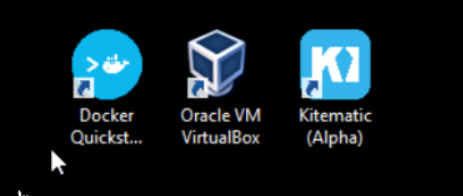 2/12
2/12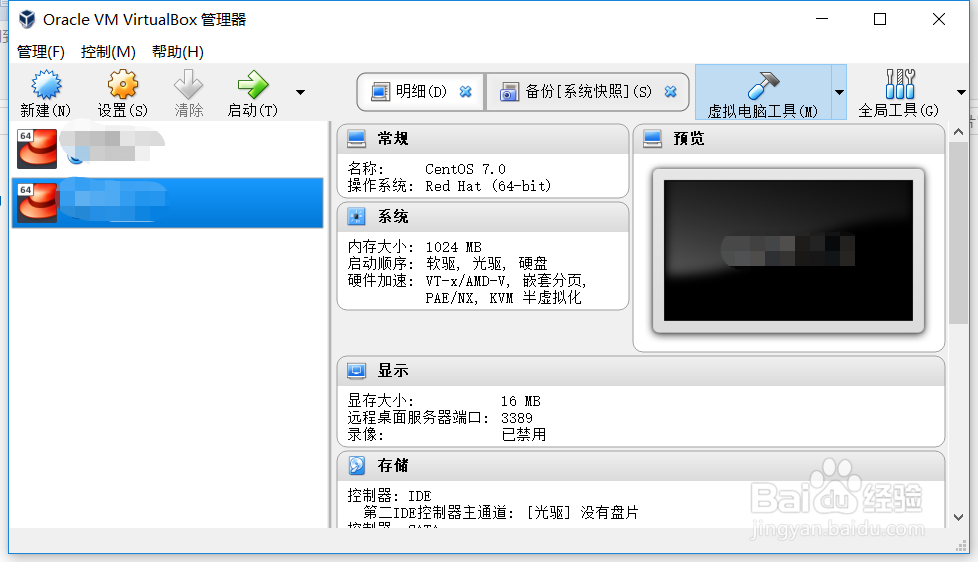 3/12
3/12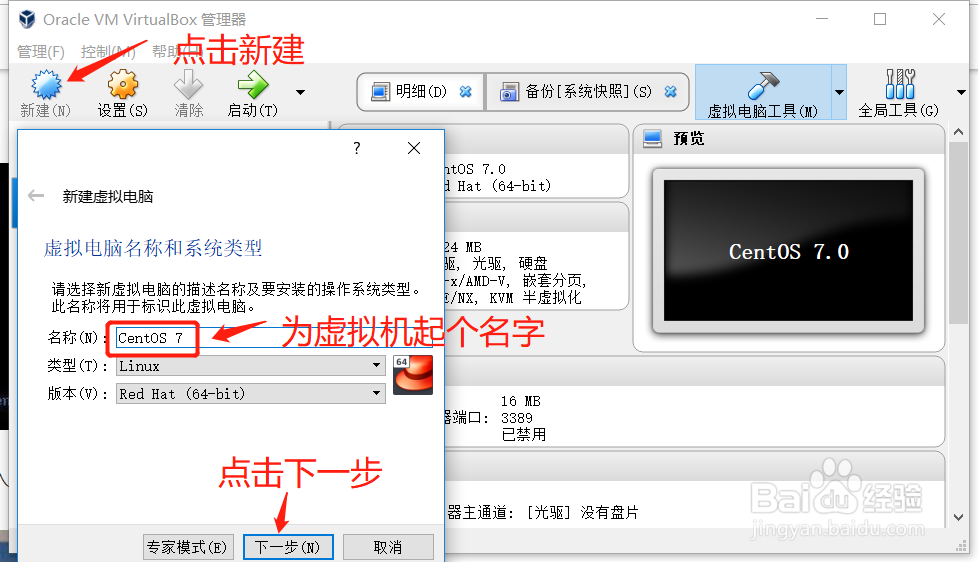 4/12
4/12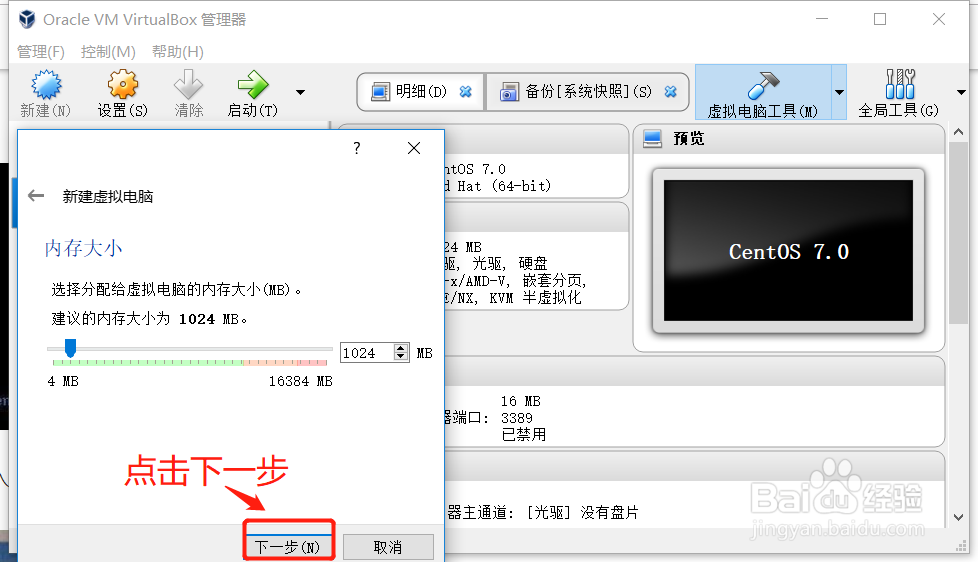 5/12
5/12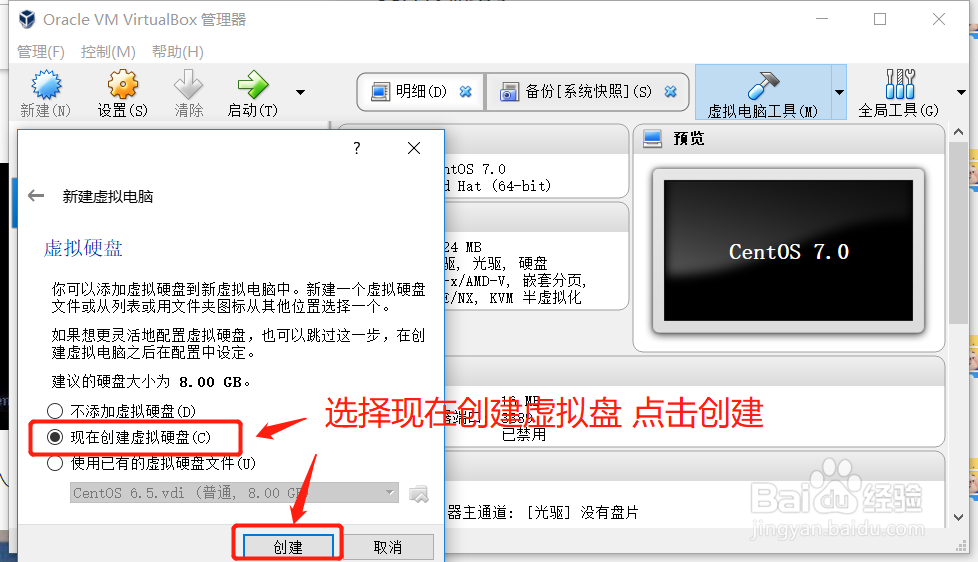 6/12
6/12 7/12
7/12 8/12
8/12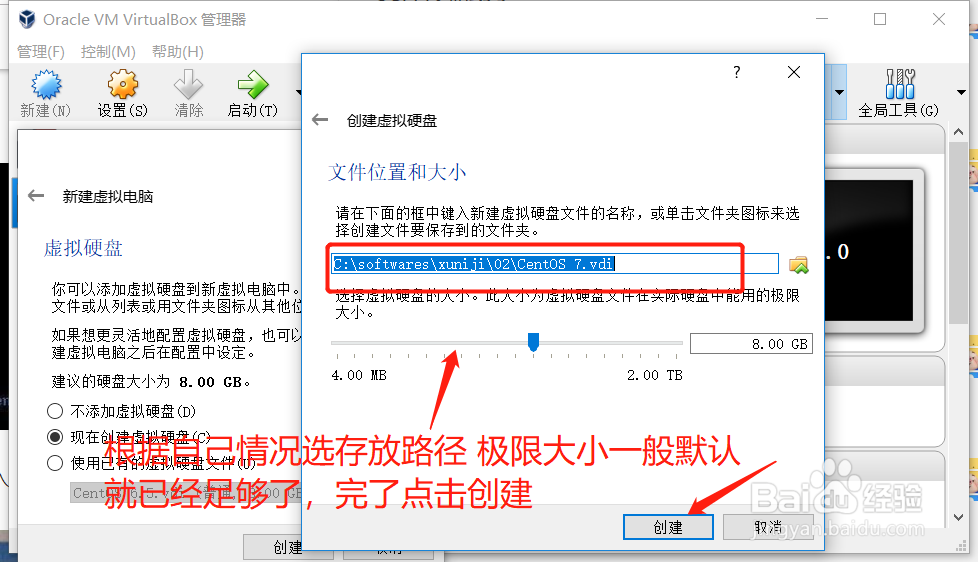 9/12
9/12 10/12
10/12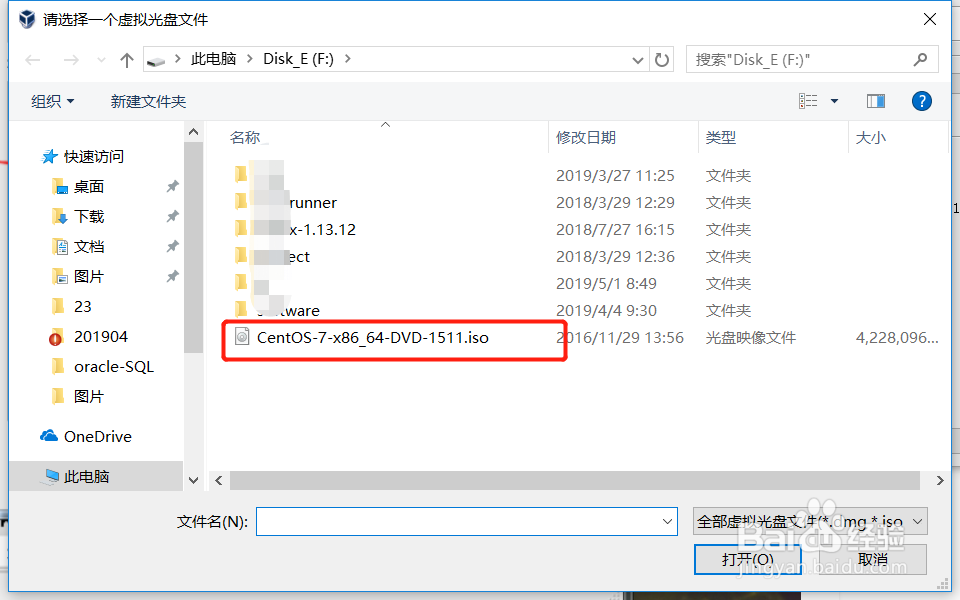 11/12
11/12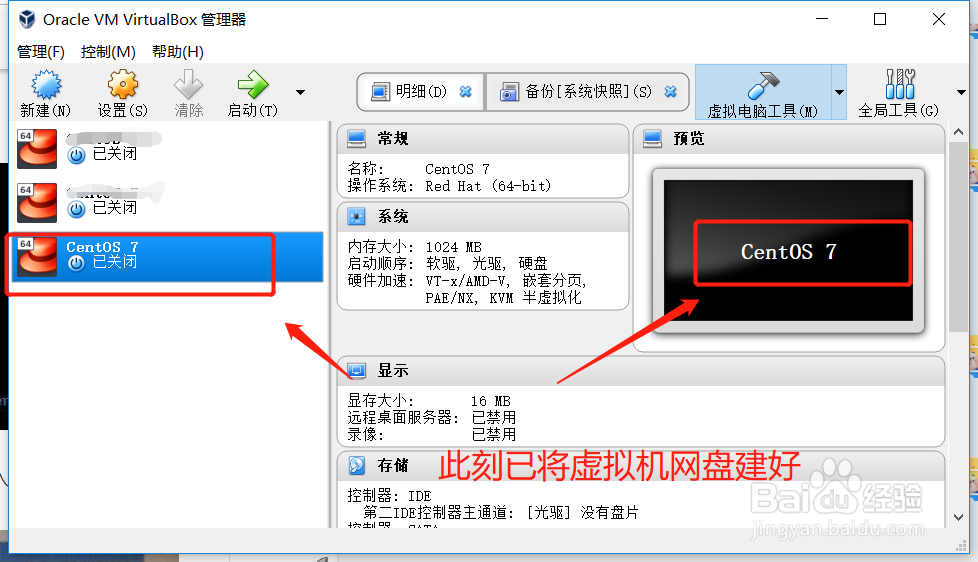 12/12
12/12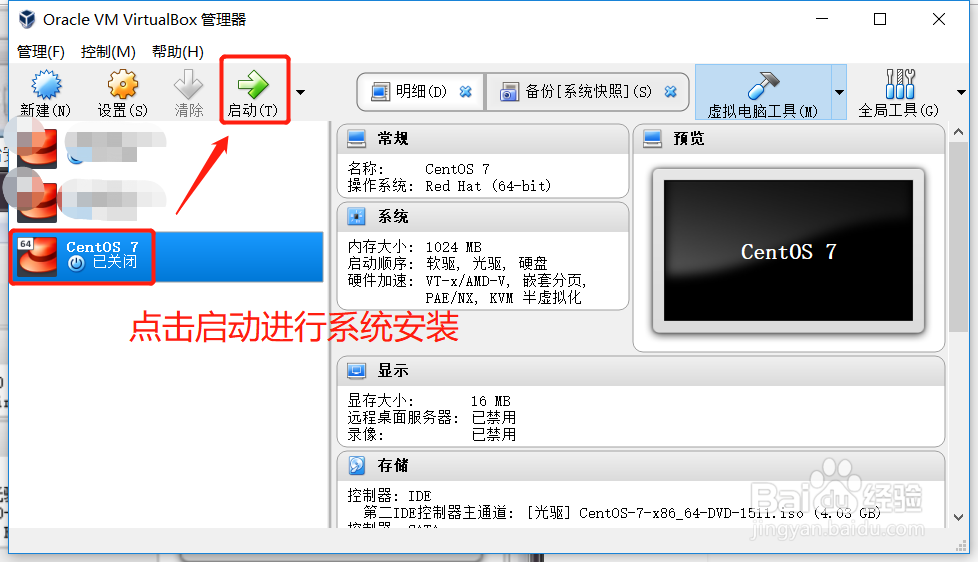 操作系统VIRTUALBOXCENTOS虚拟机LINUX
操作系统VIRTUALBOXCENTOS虚拟机LINUX
首先下载安装包,可使用我用的这一版:https://pan.baidu.com/s/1B6aXuxXvjG_nJWirgtFWeg 密码:qrde
下载完之后双击运行一直点击默认下一步直到安装完成即可,见下图:
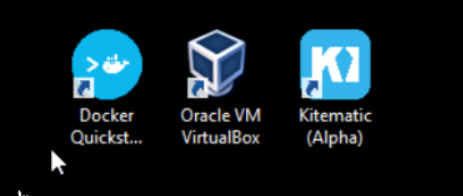 2/12
2/12启动Oracle VM VirtualBox。
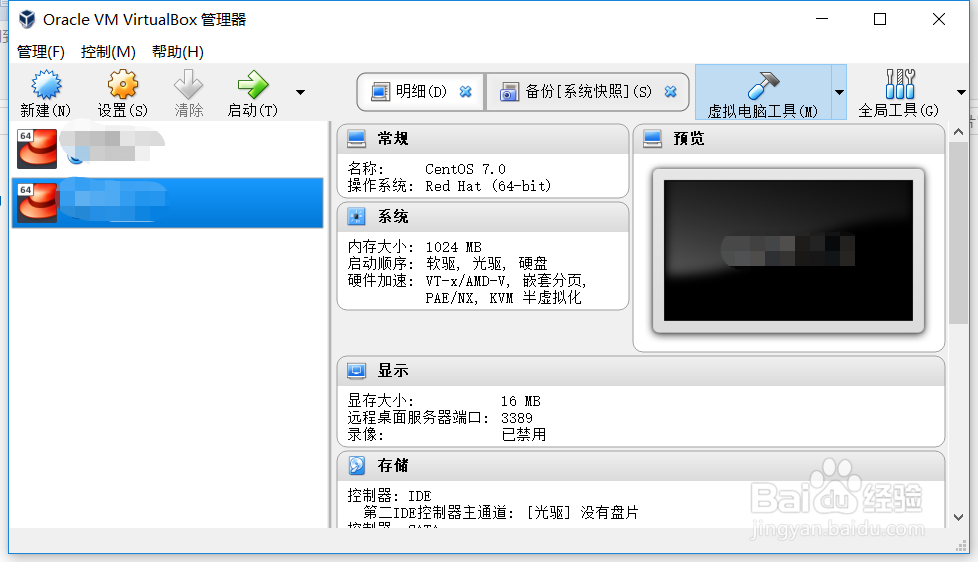 3/12
3/12单击“新建”按钮,在弹出的对话框中输入虚拟机名称,然后选好系统类型“Linux”,再选择系统版本,小编以“RedHat(64-bit)”为例,如下图完成之后点击下一步。
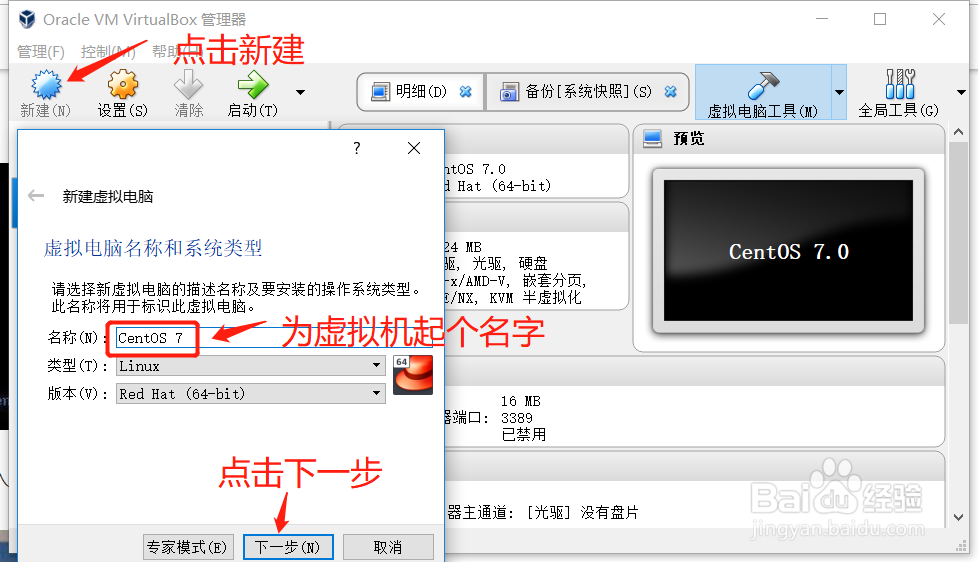 4/12
4/12在打开的“内存大小”界面中输入为虚拟机分配的内存,一般默认设置基本能满足需求,直接点击“下一步”按钮
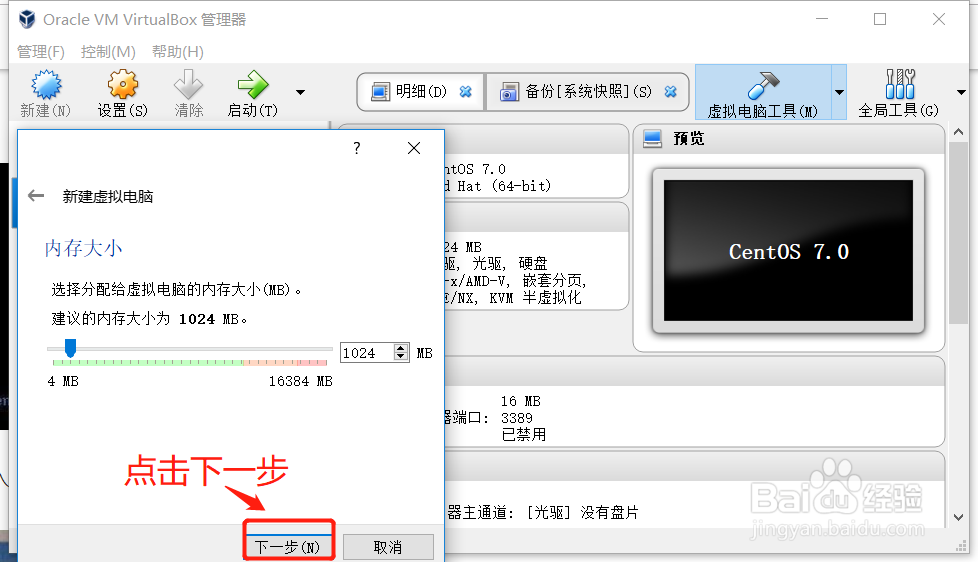 5/12
5/12在打开的“虚拟硬盘”界面中选择现在创建虚拟硬盘选项,然后点击创建按钮。
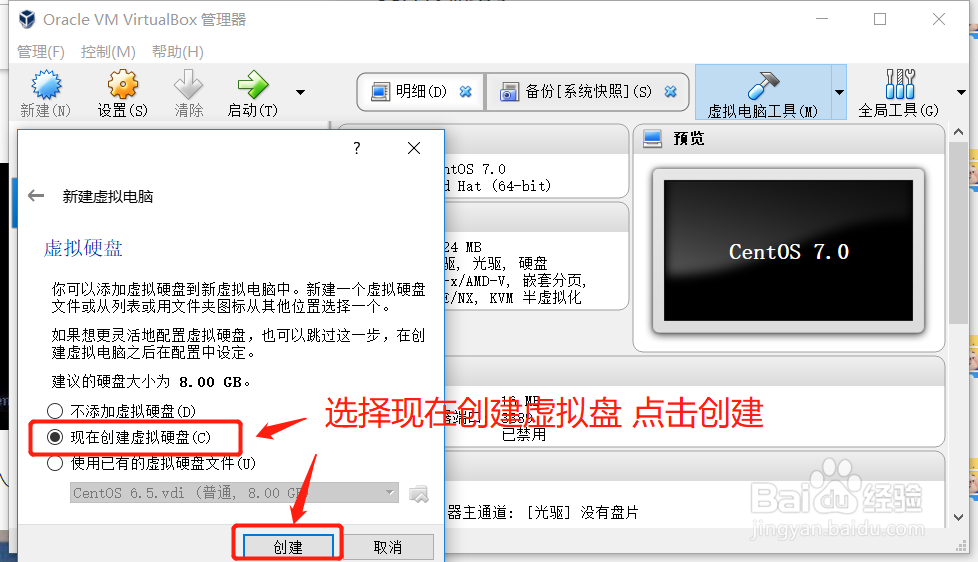 6/12
6/12在打开的虚拟硬盘文件类型界面中选择VDI单选项,然后点击下一步按钮。
 7/12
7/12在打开的存储在物理硬盘上界面中选择动态分配单选项,然后点击下一步按钮。
 8/12
8/12在打开的文件位置和大小界面中,点击创建即可。
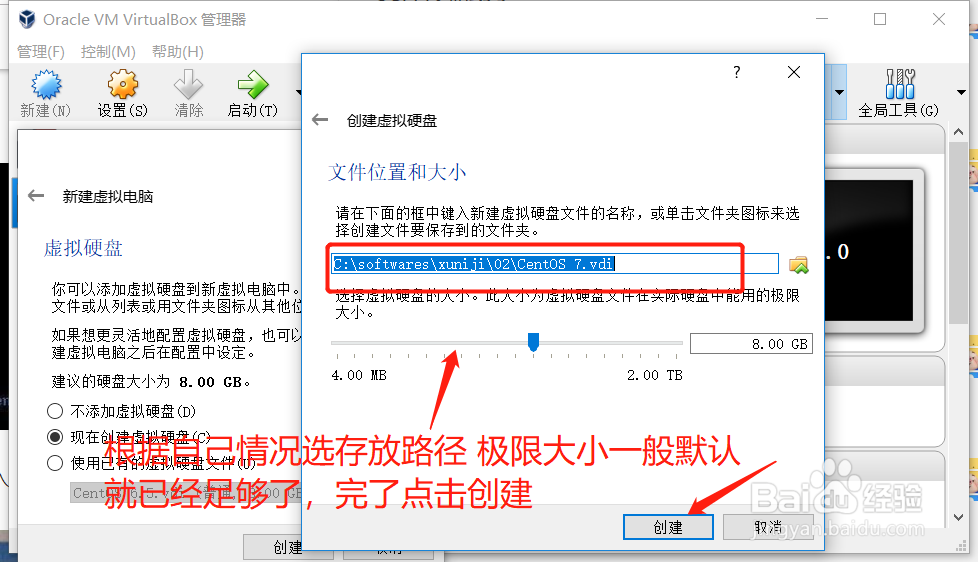 9/12
9/12创建完成之后选择配置虚拟机,配置之前,需要下载好系统镜像,小编以CentOS 7为例,如想安装,请参考---------------。
 10/12
10/12选择镜像。
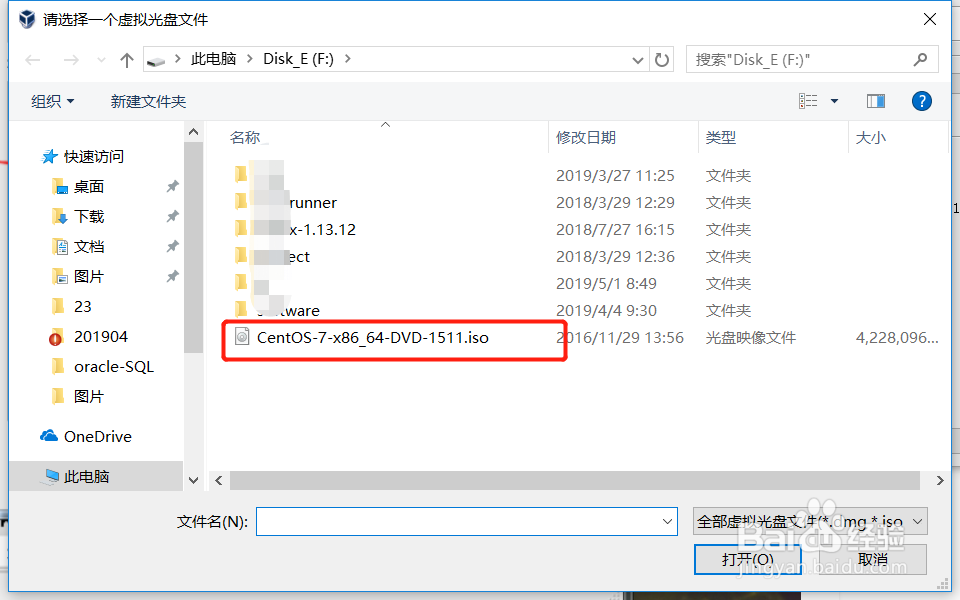 11/12
11/12点击完成,此时虚拟机已配置完毕。
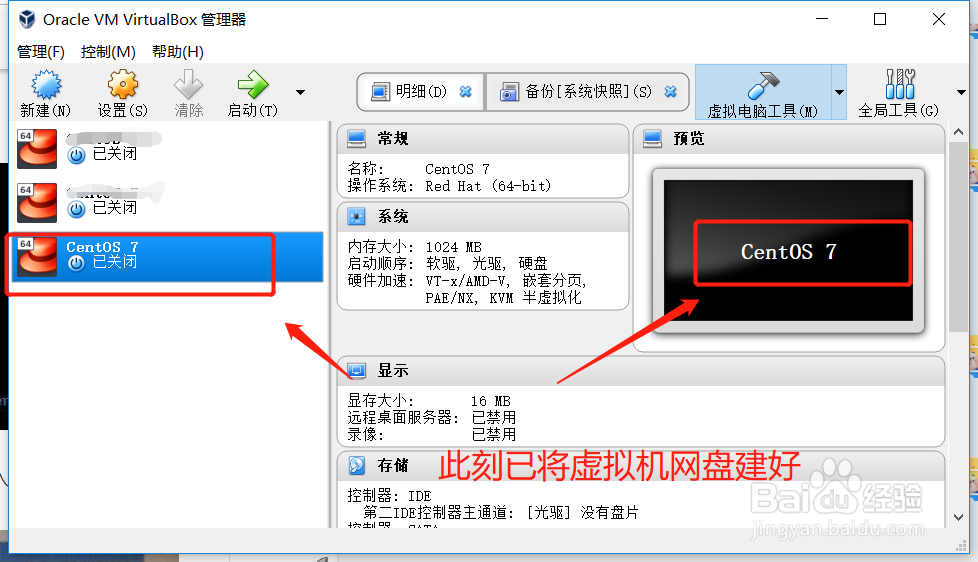 12/12
12/12接下来就可以点击启动。如想安装CentOS 请参考------------------。
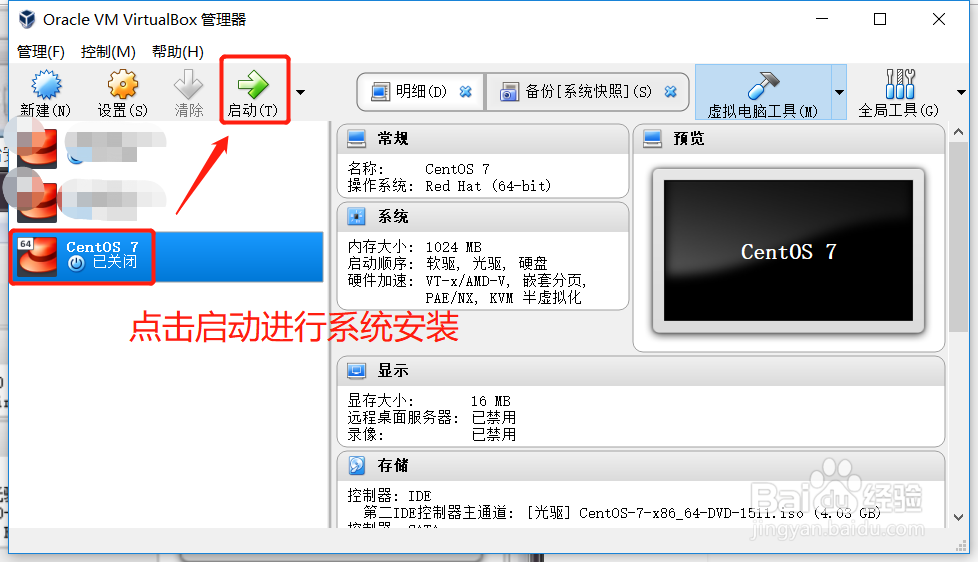 操作系统VIRTUALBOXCENTOS虚拟机LINUX
操作系统VIRTUALBOXCENTOS虚拟机LINUX 版权声明:
1、本文系转载,版权归原作者所有,旨在传递信息,不代表看本站的观点和立场。
2、本站仅提供信息发布平台,不承担相关法律责任。
3、若侵犯您的版权或隐私,请联系本站管理员删除。
4、文章链接:http://www.1haoku.cn/art_40032.html
上一篇:如何识别患有脑膜炎儿童的迹象
下一篇:当男人有这些行为的时候,表示他不爱你了?
 订阅
订阅